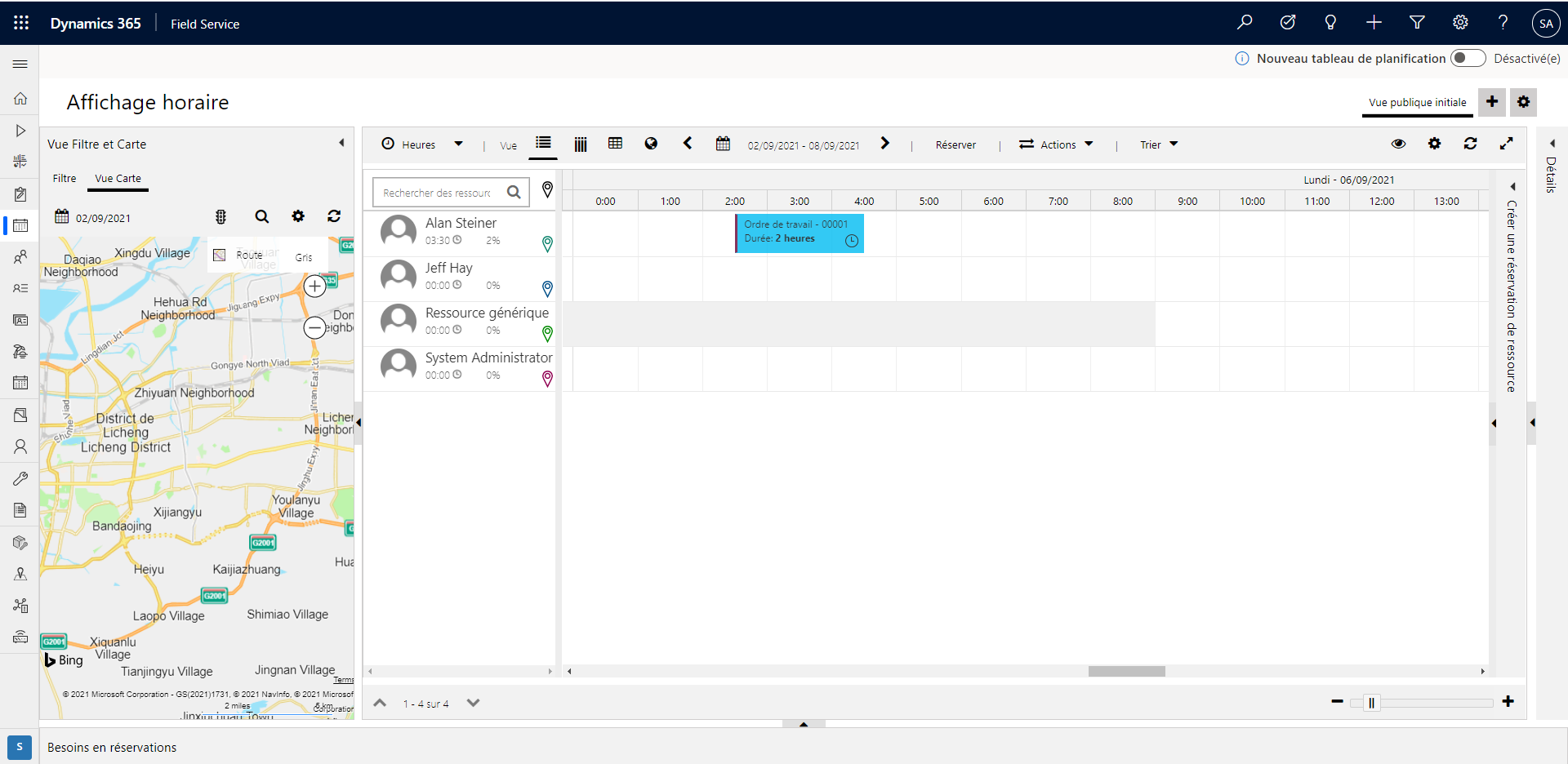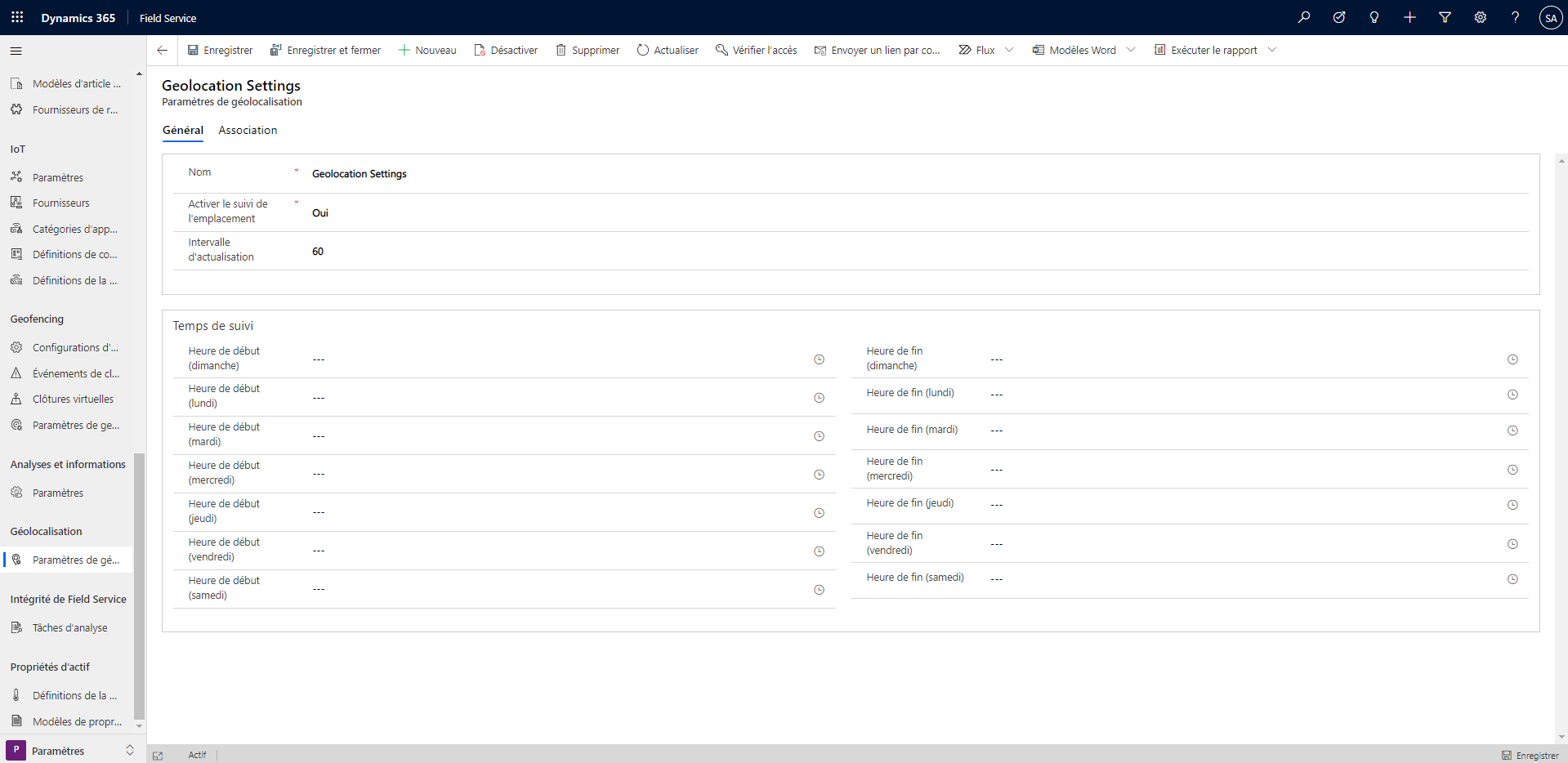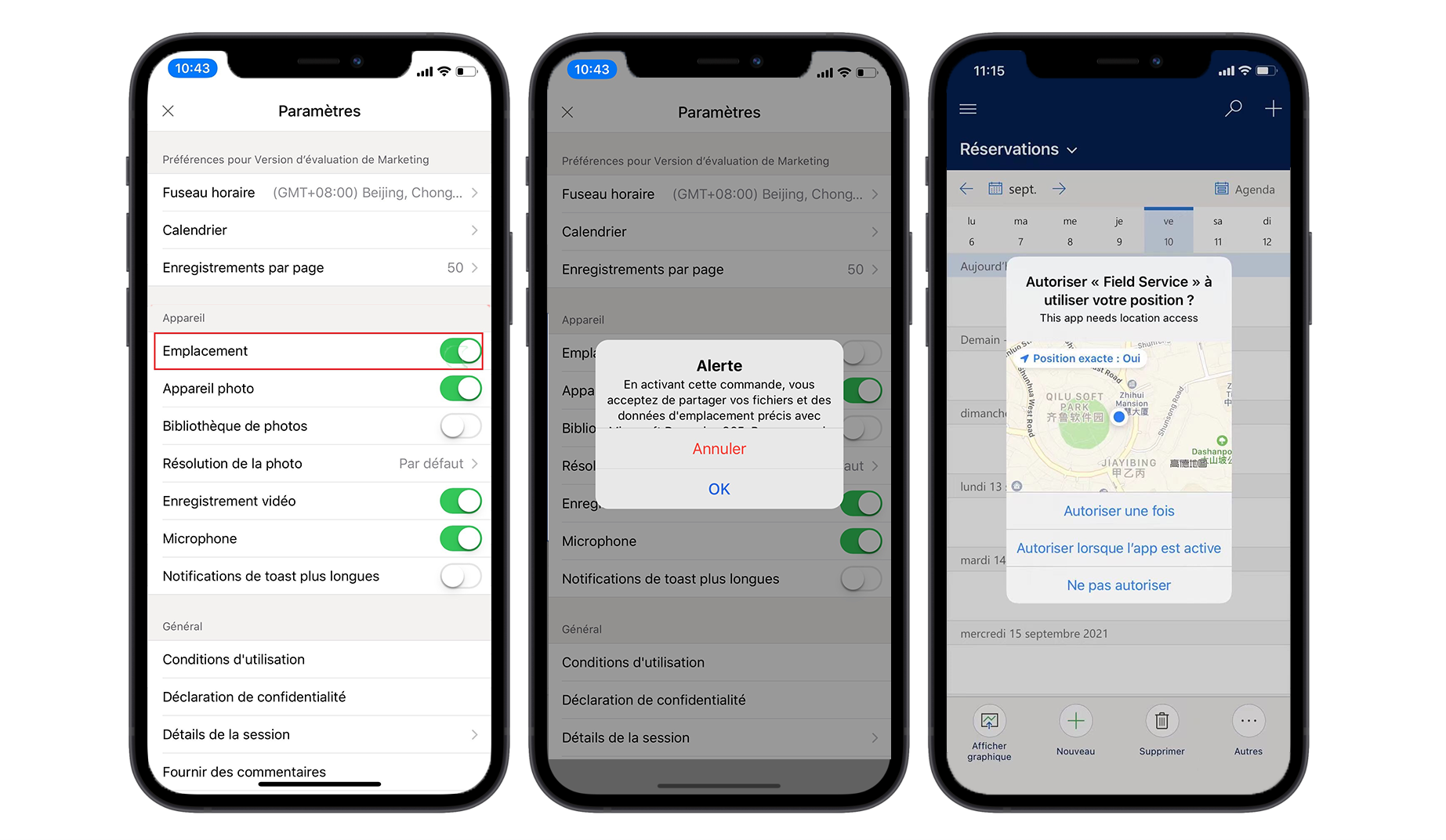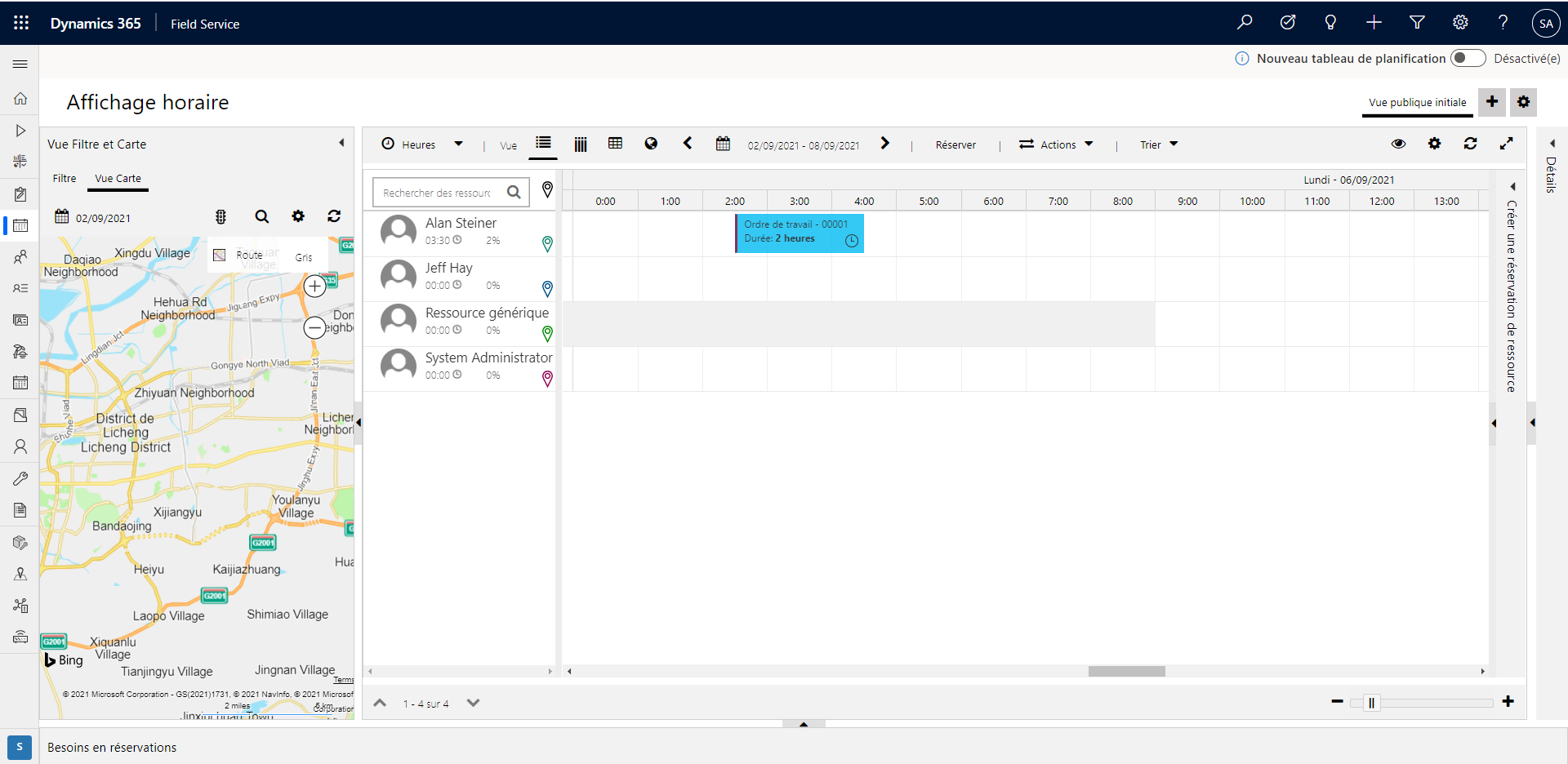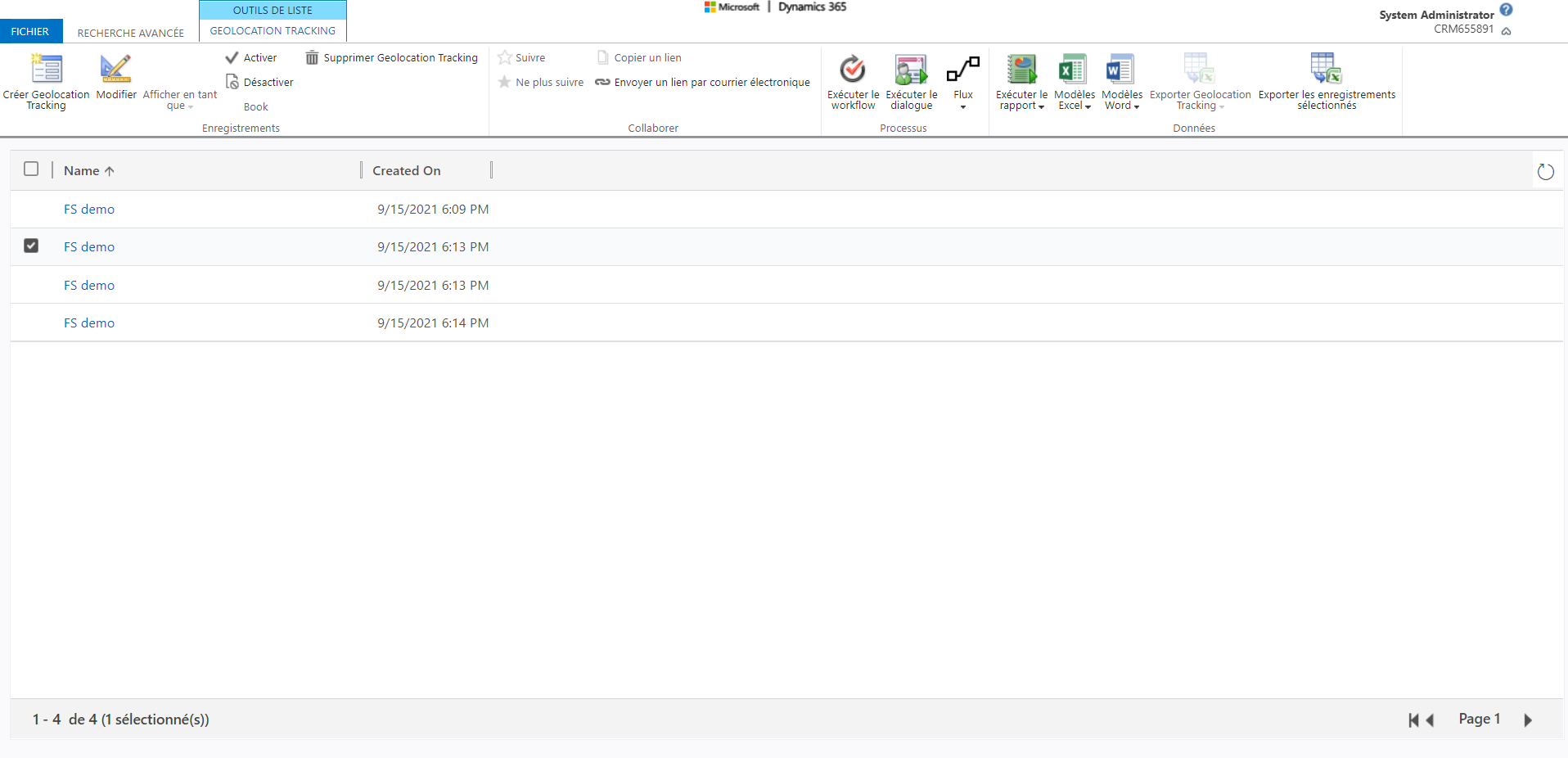Auditer des emplacements
La plupart des collaborateurs de première ligne ne passent pas leur journée à un seul emplacement : en général, ils se déplacent tout au long de la journée. Les planificateurs et les répartiteurs doivent savoir où se trouvent les collaborateurs à tout moment, afin de pouvoir gérer les plannings quotidiens. Par exemple, en cas d’urgence, un répartiteur peut voir qui est le collaborateur le plus proche, puis le planifier pour cet élément.
Les collaborateurs de première ligne utilisant l’application Dynamics 365 Field Service Mobile peuvent activer le partage de l’emplacement depuis l’application. Cette fonctionnalité permet aux planificateurs de visualiser leur emplacement sur le tableau de planification et fournit une liste d’audit affichant l’historique de leurs emplacements.
Pour configurer le suivi de l’emplacement pour un individu, procédez comme suit :
Activez le suivi de l’emplacement.
Autorisez Field Service Mobile à accéder à l’emplacement du collaborateur.
Vérifiez que le suivi de l’emplacement s’affiche.
Activer le suivi de l’emplacement
La première tâche de configuration du suivi de l’emplacement consiste à l’activer dans l’environnement Field Service. Une personne disposant d’un accès administratif à l’application doit effectuer cette tâche. L’activation de ce paramètre permet d’envoyer les données d’emplacement du collaborateur à Dynamics 365 Field Service et d’afficher son emplacement sur le tableau de planification. Toutes les données d’emplacement sont stockées dans une table Dataverse nommée Suivi de la géolocalisation.
Le suivi de l’emplacement se trouve dans la zone Paramètres de l’application Field Service sous Paramètres de géolocalisation. Dans les paramètres de géolocalisation, vous pouvez définir l’option Activer le suivi de l’emplacement sur Oui, afin de veiller à la création d’enregistrements de suivi de l’emplacement.
Vous devez également saisir un Intervalle d’actualisation, qui indique la fréquence à laquelle le système vérifie l’emplacement de l’utilisateur. Ce paramètre permet de garantir que les planificateurs disposent des informations les plus récentes possibles lorsqu’un collaborateur est en déplacement. En fonction des besoins de l’organisation, nous vous recommandons de définir l’intervalle d’actualisation entre 60 et 300 secondes. L’intervalle d’actualisation spécifie uniquement la fréquence à laquelle le système vérifie l’emplacement de l’utilisateur. Il n’indique pas que des enregistrements de suivi de la géolocalisation sont créés. L’intervalle d’actualisation fonctionne avec les événements de suivi de l’emplacement pour créer des enregistrements de suivi.
Voici trois événements de suivi de l’emplacement :
En cas de connexion : lorsqu’un utilisateur se connecte à l’application mobile Field Service, des enregistrements de suivi de la géolocalisation sont créés à mesure que le système évalue l’emplacement de l’utilisateur. Des enregistrements continuent d’être créés lorsque l’utilisateur cesse de se déplacer.
En cas de déplacement : lorsqu’un utilisateur s’éloigne de plus de 800 mètres de son emplacement, des enregistrements de suivi sont créés en fonction de l’intervalle d’actualisation défini (60 secondes par défaut) jusqu’à ce qu’il cesse de se déplacer.
En cas d’arrêt après un déplacement : lorsque l’utilisateur s’immobilise après un déplacement, quelques enregistrements de suivi supplémentaires sont créés à mesure qu’il s’arrête.
Un autre élément à prendre en compte est le moment où le suivi de l’emplacement doit être activé pour votre organisation. Comme de nombreux collaborateurs de première ligne ne disposent pas d’un appareil fourni par la société, ils peuvent utiliser l’application Field Service Mobile sur leur appareil personnel. Dans ce cas, vous n’allez pas suivre leur emplacement en dehors des heures ouvrables. Voilà pourquoi vous pouvez spécifier quand le suivi de l’emplacement est activé pour chaque jour de la semaine. Dans la capture d’écran suivante, le suivi est configuré pour s’effectuer 24 heures sur 24, du lundi au vendredi, mais il peut être configuré pour s’effectuer du lundi au vendredi, de 08h00 à 17h00.
Pour en savoir plus, consultez Audits d’emplacements pour l’application mobile Dynamics 365 Field Service.
Autoriser l’application mobile à accéder aux informations d’emplacement
Une fois le suivi de l’emplacement activé du côté du planificateur, il doit également être activé sur l’appareil mobile des collaborateurs. Effectuez cette tâche en sélectionnant Paramètres à partir de l’écran d’accueil, puis en vous assurant que le bouton bascule Emplacement est défini sur Oui.
Une fois le suivi de l’emplacement activé, lorsqu’un collaborateur va lancer l’application mobile et s’y connecter, il va probablement être invité à autoriser l’accès à son emplacement. Il peut sélectionner Ne pas autoriser, Autoriser une seule fois ou Autoriser lors de l’utilisation de l’application. Si le collaborateur sélectionne Autoriser une seule fois, il sera réinvité à autoriser cet accès lors de sa prochaine connexion.
Important
Pour veiller à être invité à autoriser l’accès à son emplacement une fois le suivi activé, le collaborateur de première ligne doit quitter l’application, la lancer, puis se reconnecter.
Vérifier le suivi de l’emplacement
Une fois le suivi de l’emplacement activé sur l’appareil mobile, l’emplacement actuel de la ressource pouvant être réservée (collaborateur de première ligne) s’affiche sur le tableau de planification. Vous pouvez cliquer sur l’icône représentant une épingle de carte en regard du nom de la ressource pouvant être réservée, afin que la carte affiche l’emplacement avec une icône représentant un fourgon au lieu d’une icône représentant une épingle.
Enregistrements d’audit d’emplacement
Un autre avantage de l’utilisation du suivi de l’emplacement est que vous pouvez accéder aux informations de Suivi de la géolocalisation pour auditer des emplacements à l’aide de la Recherche avancée. Vous pouvez accéder à la Recherche avancée en cliquant sur l’icône Filtre dans le coin supérieur droit de l’application. Une fois la fonctionnalité chargée, définissez le champ Rechercher sur Suivi de la géolocalisation.
Sur l’écran Recherche avancée, vous pouvez modifier les critères de filtrage pour limiter les résultats renvoyés. Par exemple, vous souhaitez peut-être afficher uniquement les enregistrements de suivi pour un utilisateur individuel ou une période spécifique. L’image suivante illustre une liste d’emplacements tout au long de la journée, répertoriés par utilisateur :
Pour en savoir plus, consultez Créer, modifier ou enregistrer une recherche avancée.
Pour en savoir plus et regarder une vidéo de démonstration, consultez Audits d’emplacements pour l’application mobile Dynamics 365 Field Service.